Depois que uma simulação é executada, a região do desenho é atualizada para exibir os resultados para o tipo de análise na forma de uma plotagem de volume (exibição padrão). Os vários tipos de resultados preenchem a pasta Resultados do navegador. Para ver a variedade de resultados que é possível visualizar, expanda a pasta Resultados.
| Tipo de simulação | Resultado exibido |
| Análise estática | Exibe a plotagem da Tensão de Von Mises |
| Análise modal | Exibe o primeiro modo de frequência. |
Para visualizar um resultado diferente, clique com o botão direito do mouse no nó do navegador correspondente aos resultados que deseja ver e clique em Ativar ou dê um clique duplo no nó navegador de resultado. A região do desenho é preenchida para exibir o tipo de resultados selecionado.
Existem várias opções de exibição disponíveis para interpretar os resultados da simulação.
Plotagem de volume
A região do desenho exibe uma plotagem de volume e uma barra de cores exibe a faixa da variável exibida na região do desenho. A ordem da cor é a seguinte, dos valores altos para os baixos: vermelho, laranja, amarelo, verde, ciano e azul.
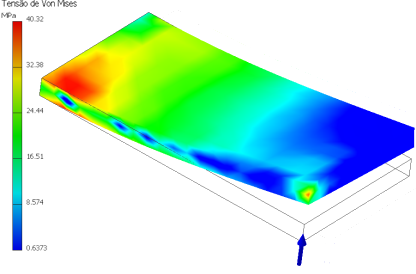
Configurações do estudo paramétrico
Para Estudos paramétricos, é possível mover os controles deslizantes na Tabela paramétrica para exibir as diferentes configurações. Se a configuração não foi gerada, a mensagem "Não disponível" é exibida na região do desenho. É possível clicar com o botão direito do mouse na linha do parâmetro e selecionar Gerar configuração única, ou executar a simulação para resolver a configuração .
Plotagem suave
O sombreado suave é a apresentação de plotagem padrão para todos os tipos de resultado, em simulação de análise estática ou modal. Cores misturam-se de uma para a outra.
Plotagem de contorno
A plotagem de contorno apresenta as cores usando um método de banda estrita. A separação das cores é vista claramente.
Altere a exibição sombreada:
- No painel Exibição, clique no comando Exibição sombreada para exibir a lista suspensa.
- Selecione entre Sombreado leve, Sombreado de contorno e Sem sombreado. A região do desenho é atualizada.
Malha
A qualquer momento, é possível clicar em Vista de malha para sobrepor a malha na plotagem de volume. O comando Vista de malha é uma alternância de exibição ligada/desligada uma vez que a malha tenha sido definida.
Plotagens XY
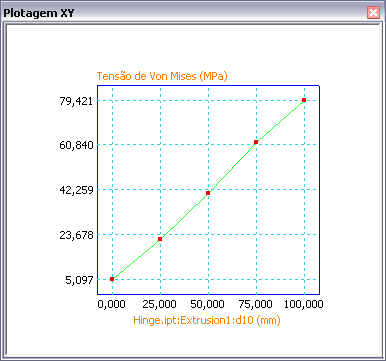
Com estudos paramétricos, é possível visualizar os resultados como uma plotagem XY bidimensional.
- No navegador, selecione o Tipo de resultados (Tensão de Von Mises, Deslocamento e assim por diante) que esteja interessado em ver em uma plotagem.
- Clique com o botão direito do mouse na linha do parâmetro e clique em Plotagem XY. Uma janela com a Plotagem XY é exibida sobre a região do desenho. A janela pode ser redimensionada.
A seguinte imagem foi retirada da mesma simulação que a imagem anterior. No entanto, a Plotagem XY é para resultados de Deslocamento, ao invés de Tensão de Von Mises.
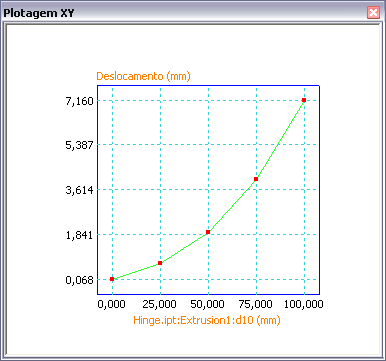
Plotagens de convergência
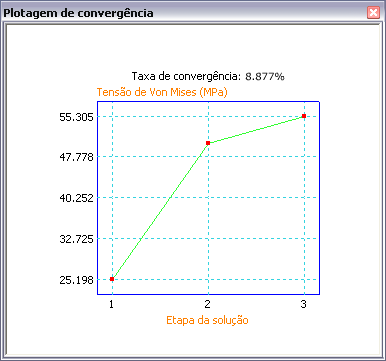
Os critérios de convergência que são usados para atingir uma solução são definidos. É possível, então, visualizar a plotagem de convergência resultando, que mostra o número de refinamentos usados e os valores de parâmetros associados com cada refinamento.
Para visualizar uma plotagem XY da convergência resultante, é preciso ter editado as Configurações de convergência e definido o Número máximo de refinamentos h como maior do que zero. Clique com o botão direito do mouse no nó da pasta Resultados no navegador, e clique em Plotagem da convergência. Os critérios de convergência são definidos na caixa de diálogo Configurações de convergência.
- No painel Preparar, clique em Configurações de convergência. A caixa de diálogo é exibida.
- Especifique a porcentagem do Critério de interrupção da convergência necessária.
- Especifique o Tipo de resultados no qual executar a convergência.
- Especifique quaisquer Seleções geométricas
- Especifique o Número máximo de refinamentos h a usar.
- Especifique o Limite de refinamentos h.
- No painel Resolver, clique em Simular. Aguarde até que a simulação termine.
- No painel Resultado, clique em Plotagem de convergência. A plotagem é exibida em uma janela sobre a região do desenho.
Plotagens de deformação
Mais frequentemente, a verdadeira deformação da geometria é pequena em comparação ao tamanho geral do modelo. Para entender onde a deformação está ocorrendo, um efeito de exagero automatizado é fornecido. O comando Ajustar visualização de deslocamento fornece as seguintes opções de visualização:
- Não deformada
- Atual
- Ajustado x0.5
- Ajustado x1
- Ajustado x2
- Ajustado x5
Quando a plotagem de volume é exibida, selecione uma das opções de exibição para exagerar a deformação.
Animar resultados
É possível animar os resultados da simulação e reter a animação para seus registros produzindo saída de vídeo.
Resultados máximo e mínimo
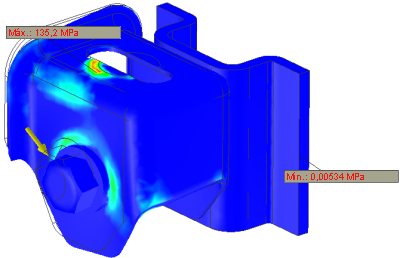
Comandos para localizar mais facilmente os valores de resultado máximo e mínimo estão localizados no painel Exibir.
Clique no comando Resultado máximo![]() para exibir uma anotação no ponto onde a condição ocorre.
para exibir uma anotação no ponto onde a condição ocorre.
Clique no comando Resultado mínimo![]() para exibir uma anotação no ponto onde a condição ocorre.
para exibir uma anotação no ponto onde a condição ocorre.
Legendas de sonda
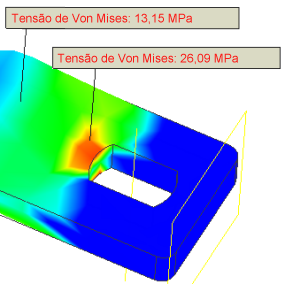
Use o comando Sonda![]() para identificar pontos de interesse com uma legenda especificando o tipo do resultado e o valor naquele ponto. É possível anotar tantos pontos quantos desejar. O comando Legendas de sonda
para identificar pontos de interesse com uma legenda especificando o tipo do resultado e o valor naquele ponto. É possível anotar tantos pontos quantos desejar. O comando Legendas de sonda![]() ativa e desativa a visibilidade dessas legendas.
ativa e desativa a visibilidade dessas legendas.
Condições de limite
O comando Condições do limite![]() ativa ou desativa a visualização do indicador de carga, que assinala a localização em que é aplicada a carga.
ativa ou desativa a visualização do indicador de carga, que assinala a localização em que é aplicada a carga.